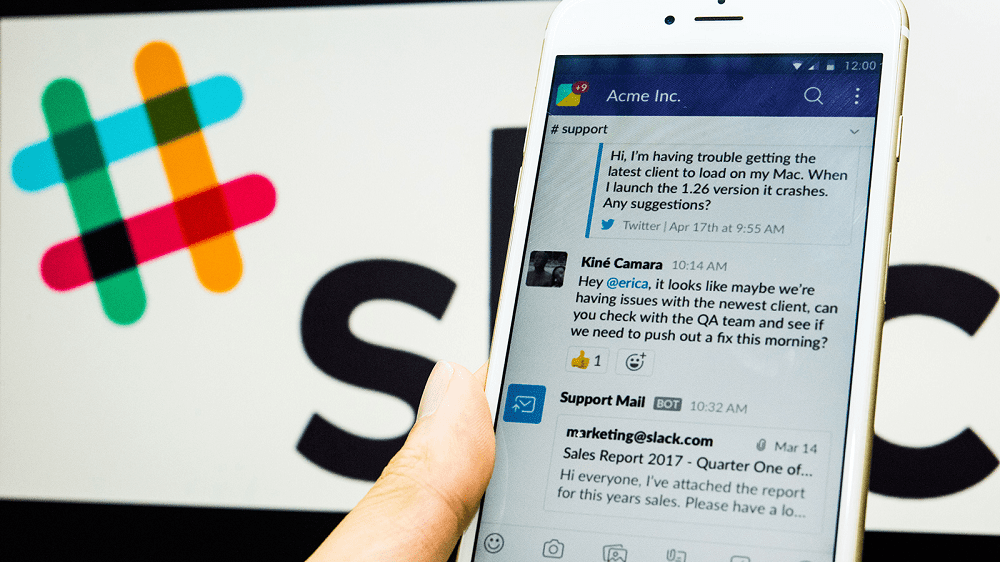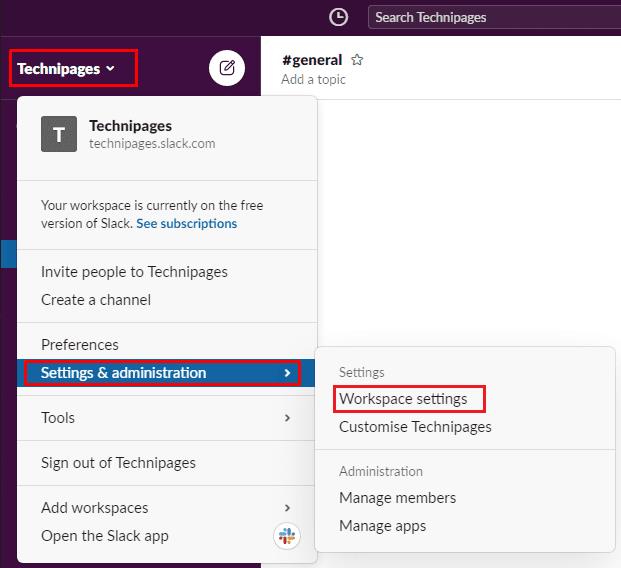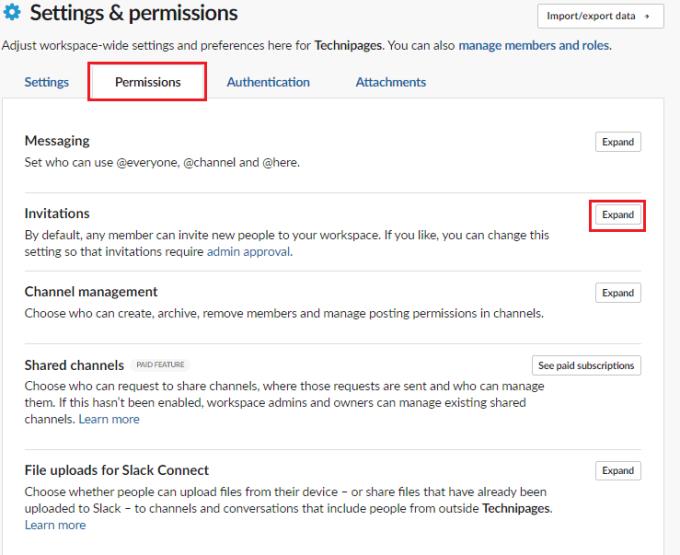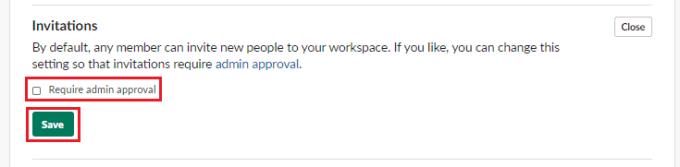Obwohl es ziemlich praktisch sein kann, die Möglichkeit zu haben, so ziemlich jedem zu erlauben, neue Teammitglieder in Ihren Arbeitsbereich einzuladen, ist dies nicht immer angemessen. In einer Geschäftsumgebung möchten Sie beispielsweise möglicherweise nicht, dass alle Ihre Mitarbeiter Personen zu Ihrem Unternehmensarbeitsbereich einladen können.
Möglicherweise möchten Sie die Berechtigungen einschränken, sodass nur Teamleiter oder HR-Mitglieder neue Mitarbeiter zum Arbeitsbereich hinzufügen können. In Arbeitsbereichen, die hauptsächlich für eine Gruppe von Freunden oder für eine kleine, eng verbundene Community entwickelt wurden, möchten Sie vielleicht einfach nur genau im Auge behalten, wer sich in Ihrem Bereich befindet. Die Fähigkeit von Slack, neue Mitglieder auf die Genehmigung durch den Administrator zu beschränken, ist eine ziemlich leistungsstarke Funktion. So schränken Sie die Möglichkeit ein, Personen zu Ihrem Workspace einzuladen.
Um zu verlangen, dass Arbeitsbereichsadministratoren jede Einladung zum Arbeitsbereich genehmigen, müssen Sie die Einstellungen für die Arbeitsbereichsberechtigungen aufrufen. Um dorthin zu gelangen, müssen Sie zuerst auf den Namen des Arbeitsbereichs in der oberen rechten Ecke klicken. Als nächstes wählen Sie im Dropdown-Menü „Einstellungen & Verwaltung“ und dann „Arbeitsbereich-Einstellungen“, um die Arbeitsbereich-Einstellungen in einem neuen Tab zu öffnen.
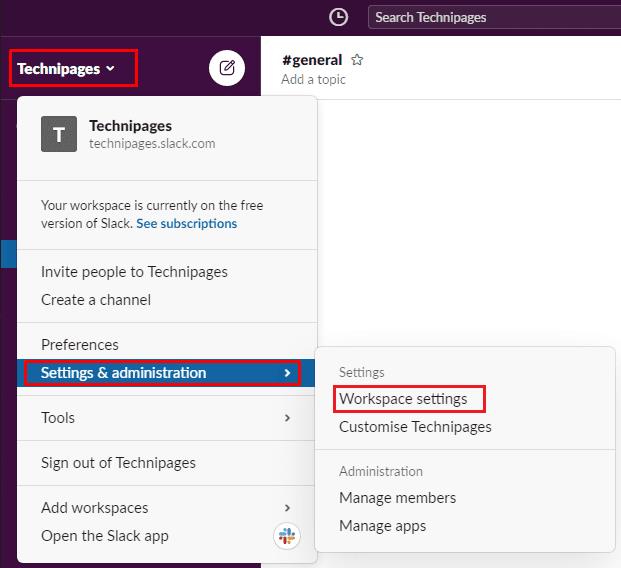
Um zu den Workspace-Einstellungen zu gelangen, klicke auf den Workspace-Namen in der Sidebar und wähle dann „Einstellungen & Verwaltung“ und „Workspace-Einstellungen“.
Wechseln Sie oben auf der Seite zum Tab "Berechtigungen" und klicken Sie dann auf die Schaltfläche "Erweitern" für die Berechtigungen "Einladungen".
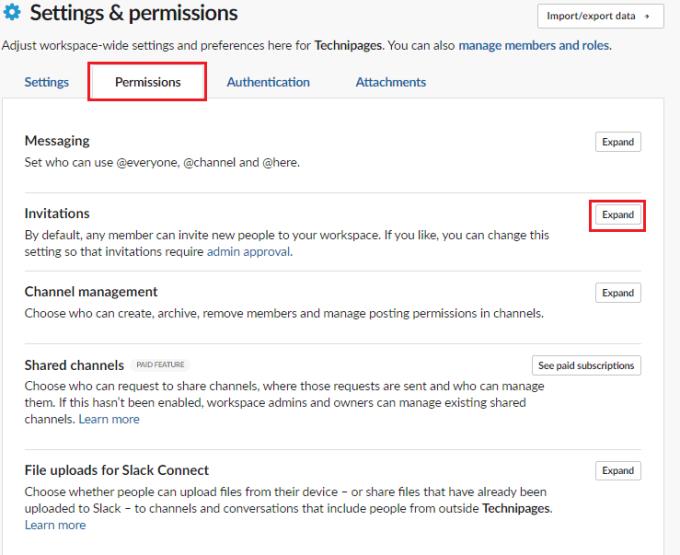
Klicken Sie auf der Registerkarte "Berechtigungen" neben "Einladungen" auf "Erweitern".
Um zu verhindern, dass jeder Einladungen einfach an jeden senden kann, der er möchte, wann immer er möchte, und stattdessen für jede Einladung zum Arbeitsbereich eine Genehmigung durch den Administrator erforderlich ist, aktivieren Sie das Kontrollkästchen "Genehmigung des Administrators erforderlich". Klicken Sie auf „Speichern“, um die Änderung zu übernehmen.
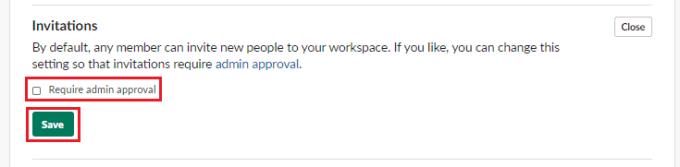
Aktivieren Sie im Abschnitt "Einladungen" der Registerkarte "Datenschutz" das Kontrollkästchen "Zustimmung des Administrators erforderlich".
Im Allgemeinen ist es eine gute Idee, dass jedes Mitglied neue Mitglieder in den Arbeitsbereich einladen kann. In einigen Situationen, z. B. für Unternehmensarbeitsbereiche, möchten Sie diese Möglichkeit möglicherweise auf Administratoren beschränken. Indem Sie die Schritte in dieser Anleitung befolgen, können Sie Ihren Arbeitsbereich so konfigurieren, dass alle Einladungen zum Beitritt zum Arbeitsbereich von einem Administrator genehmigt werden müssen.